- Windows Insiders akhirnya mendapatkan Windows 11, jadi bergabunglah dengan kami untuk melihat pertama kali build Windows 11 22593.
- Windows 11 menghadirkan banyak fitur baru, tetapi yang paling menonjol adalah antarmuka baru yang ramah pengguna dengan sudut membulat.
- Start Menu juga telah didesain ulang, dan sekarang diposisikan di tengah layar, atau di sisi kiri.
- Jika Anda ingin terus mempelajari lebih lanjut tentang bug pratinjau Windows 11 Insider, pastikan untuk terus membaca artikel ini.

XINSTAL DENGAN MENGKLIK FILE DOWNLOAD
- Unduh Alat Perbaikan PC Restoro yang datang dengan Teknologi yang Dipatenkan (paten tersedia di sini).
- Klik Mulai Pindai untuk menemukan masalah Windows 11 yang dapat menyebabkan masalah PC.
- Klik Perbaiki Semua untuk memperbaiki masalah yang memengaruhi keamanan dan kinerja komputer Anda
- Restoro telah diunduh oleh 0 pembaca bulan ini.
Windows 11 baru diumumkan tahun lalu, dan Windows Insiders akhirnya mendapat kesempatan untuk melihat sendiri sistem operasi baru tersebut.
Sayangnya, di antara masalah lain, banyak pengguna melaporkan mendapatkan PC tidak dapat menjalankan Windows 11 pesan yang mencegah mereka menginstal Windows 11.
Namun, lebih dari setengah tahun kemudian, banyak orang meningkatkan pengaturan mereka untuk OS terbaru dan bahkan berhasil menginstal Windows 11 pada perangkat yang tidak didukung.

Kami memahami betapa bersemangatnya setiap orang untuk mengetahui detail lebih lanjut tentang build terbaru dari Windows 11, dan karena tidak semua orang berpartisipasi dalam program Windows Insider, kami memutuskan untuk Tolong.
Oleh karena itu, kami membuat tinjauan langsung dan mendalam tentang bangunan ini untuk membuat Anda terus mengikuti perkembangannya Windows 11 terlihat dan terasa sekarang, dan memperbarui Anda tentang bagaimana itu akan berkembang sepanjang waktu di serupa lainnya artikel.
Jadi apa yang ditawarkan Windows 11 build 22593 kepada penggunanya? Bergabunglah dengan kami untuk tampilan pertama ini sementara kami memeriksa semua fitur baru.
Tapi pertama-tama, mari kita lihat beberapa elemen tak terduga yang menarik di Windows 11:
- Tombol Start di posisi tengah

- Tombol Segarkan hilang

- File Explorer masih terlihat seperti di Windows 10

- Pratinjau thumbnail folder hilang

- Tombol Tampilkan Desktop hilang

- Aplikasi pengaturan benar-benar dirubah

- Desain Microsoft Store ditingkatkan

Mari kita lihat fitur terbaru dari Windows 11
Antarmuka pengguna yang didesain ulang
Kita semua telah menunggu beberapa saat sekarang untuk mendapatkan nuansa segar dari OS Windows baru, dan Microsoft tidak mengecewakan di departemen ini.
Windows 11 hadir dengan antarmuka pengguna yang segar dan ramping yang membuat kami terkesan dengan sudut membulat yang tampak hebat untuk windows serta animasi baru, tetapi kejutannya tidak berakhir di sini.
Berikut adalah detail lebih lanjut tentang apa yang sebenarnya diubah dari OS Windows 10 lama yang bagus:
- Mulai Menudan Bilah Tugas
Elemen yang menarik perhatian kami sejak detik pertama adalah perubahan Taskbar dan Start Menu yang kini terpusat di Windows 11.
Banyak pengguna mungkin tidak menyukai perubahan ini, tetapi untungnya ada opsi untuk pindahkan bilah tugas kembali ke sisi kiri.
Kami menyukai bagaimana elemen ini sekarang membuat layar terlihat lebih bersih dan ikon dari bilah tugas mengambil posisi tengah.
Dalam pandangan kami, perubahan ini masuk akal, karena ada alasan yang sangat spesifik untuk memiliki ikon di taskbar di tempat pertama – akses cepat.

Sayangnya, bilah tugas sekarang statis, dan aktif Windows 11 Anda hanya dapat menyematkan Taskbar ke bawah layar Anda. Ini berarti Anda tidak dapat memindahkannya ke sisi lain, seperti di versi Windows sebelumnya.
Menurut pendapat kami, tidak dapat menyematkan bilah tugas di sisi lain layar tidak memengaruhi alur kerja dan kegunaan Windows 11 baru, karena kami lebih suka bilah tugas di bagian bawah layar omong-omong.
Ini, tentu saja, tidak berarti bahwa beberapa pengguna mungkin tidak terpengaruh oleh detail ini dan beberapa sudah mengeluh.
Kami hampir yakin bahwa ini mudah diperbaiki dengan pembaruan lebih lanjut dan opsi penyesuaian lainnya yang akan dirilis di masa mendatang, baik oleh Microsoft, dan penggemar Windows 11 lainnya.
Start Menu telah disederhanakan, dan sekarang menampilkan aplikasi yang disematkan serta aplikasi yang direkomendasikan dan file, semuanya terbungkus dalam desain mulus dan apik yang membuat Anda berpikir tentang panel kaca dengan ikon berjejer di atasnya.
Harus kita akui bahwa desain Start Menu yang baru membuat Windows tampak lebih ramah dan imersif, sementara Windows 10, meskipun selangkah lebih maju dari versi sebelumnya, terasa agak terlalu mekanis dan dingin.
Kami senang melihat bahwa Microsoft memahami bahwa nuansa dan tampilan berbagai elemen yang terkandung dalam OS mereka memengaruhi seluruh pengalaman pengguna.

Seperti yang dapat Anda lihat dari tangkapan layar di atas, aplikasi bagian yang Disematkan disajikan di bagian atas dengan ikon yang jauh lebih kecil daripada blok besar Windows 10.
Beranda default File Explorer sekarang disebut Beranda. Nama Akses cepat telah digunakan kembali untuk bagian folder yang disematkan/sering dan file yang disematkan sekarang disebut Favorit untuk menyelaraskan dengan Office dan OneDrive.
File terbaru dan yang disematkan yang ditampilkan di Beranda sekarang dapat dicari menggunakan kotak pencarian di File Explorer meskipun itu bukan file lokal, jadi Anda dapat menemukan file Office yang baru saja dibagikan dengan Anda.
Sekarang, lebih mudah dari sebelumnya untuk memiliki gambaran umum singkat dan memilih salah satu yang Anda butuhkan tetapi tidak ada lagi Live Tiles dan itu adalah aspek lain yang mungkin mengganggu beberapa pengguna.
Bagian Direkomendasikan menunjukkan dokumen terbaru yang Anda buka, dan karena desain ini, kami menemukan bahwa fitur tersebut akhirnya menjadi berguna.
Saat menggunakan Windows 10, meskipun elemen-elemen ini ada, nuansa dan aksesibilitas menjadi masalah, dan karenanya, kami tidak pernah menggunakannya.
Anda dapat melihat maksimal 18 aplikasi yang disematkan (3 baris dan 6 kolom), tetapi Anda akan dapat menyematkan lebih banyak karena Anda selalu dapat menggulir ke bawah untuk melompat ke halaman yang berbeda.
Anda juga akan melihat beberapa titik di sebelah kanan yang dapat Anda klik untuk membuka halaman aplikasi lain, seperti pada tangkapan layar di bawah ini.
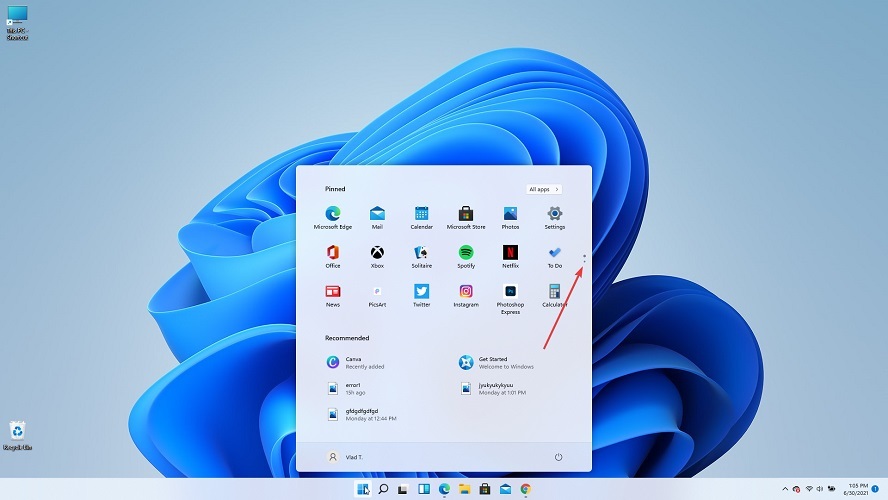
Fitur menarik lainnya adalah Semua aplikasi tombol yang dapat Anda lihat di sudut kanan atas. Anda dapat menggunakannya untuk mengakses daftar semua aplikasi yang diinstal.
Di sana Anda juga akan menemukan aplikasi yang paling sering digunakan atau yang baru ditambahkan untuk akses yang lebih cepat.
Sayangnya, Anda tidak memiliki opsi untuk mengubah ukuran menu, setidaknya dalam versi ini. Anda juga tidak dapat memaksimalkannya ke layar penuh dan Anda tidak dapat membuat grup aplikasi.
Di bagian paling bawah menu, Anda akan menemukan menu profil dan opsi daya. Anda juga dapat menambahkan folder atau pengaturan tertentu untuk akses yang lebih cepat.
Elemen penting lainnya dari bilah tugas adalah Mencari fungsi, memungkinkan Anda untuk menemukan file tertentu di sistem Anda, dan bahkan melakukan pencarian online.
Seperti halnya elemen lain yang diubah dalam versi Windows 11 yang baru, opsi pencarian tidak ketinggalan.
Jika Anda mengarahkan mouse ke ikon Pencarian, Anda akan melihat kotak pencarian dan aplikasi yang Anda gunakan saat ini, seperti pada tangkapan layar di bawah ini.
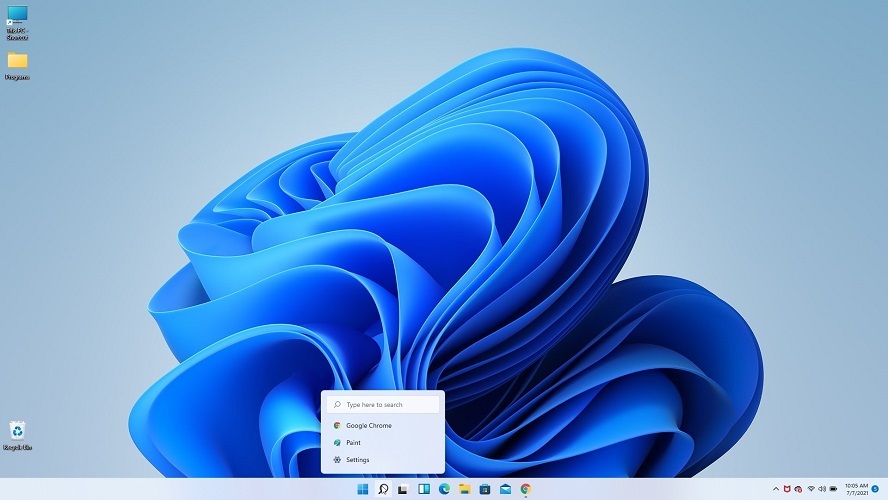
Namun, jika Anda mengkliknya dan membukanya sepenuhnya, Anda juga akan memiliki opsi pencarian lain dan Anda bahkan dapat mencari di web, seperti yang dapat Anda lakukan di Windows 10.
Anda juga akan melihat aplikasi yang paling sering digunakan dan di bagian bawah Anda akan memiliki aplikasi yang baru dibuka.
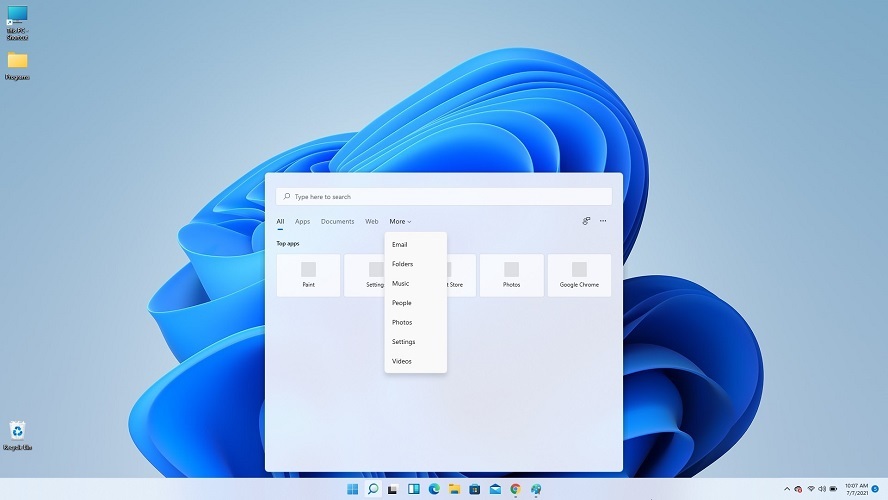
Ada juga hal lain yang perlu dicatat di bagian Taskbar. Jika Anda melihat lebih dekat pada tangkapan layar di bawah, Anda akan melihat sedikit indikator pada aplikasi yang terbuka untuk mengetahui bahwa mereka aktif.
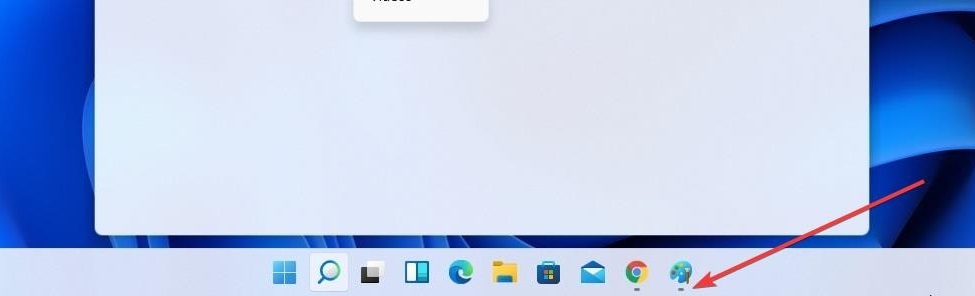
Mengikuti pola yang sama yang diterapkan di seluruh OS, tombol pencarian tidak lebih ramping dan dapat ditemukan, seperti di masa lalu, di sebelah tombol Start.
Memiliki tombol Mulai begitu sentral di bilah tugas, di samping semua ikon yang disematkan membuatnya lebih mudah untuk kami untuk mengakses aplikasi penting sambil menawarkan pengalaman yang lebih terpusat dan dirancang dengan baik keseluruhan.
Raksasa teknologi ini juga memperbarui desain folder di Start sehingga ukurannya sedikit lebih besar, sehingga lebih mudah untuk melihat ikon aplikasi yang disorot di dalam folder tanpa harus membukanya.
Anda harus tahu bahwa, baru-baru ini, Microsoft mengurangi masalah yang menyebabkan Pusat Pemberitahuan dan konteksnya terkadang menampilkan teks warna yang salah untuk tema sistem, sehingga tidak dapat dibaca.
- Pusat Aksi yang didesain ulang
Pusat notifikasi, yang sebelumnya dikenal sebagai Pusat Aksi, kini terlihat jauh lebih profesional dan komprehensif daripada Pusat Aksi dari Windows 10.
Anda juga dapat membuka menu ini dengan menggunakan Tombol Windows + N pintasan dari keyboard Anda.
Desain ulang penuh tidak hanya membuatnya lebih mudah digunakan tetapi informasi disajikan dengan cara yang lebih mudah diamati, warna juga membantu.
Karena cara informasi disajikan, ukurannya jauh lebih kecil, sehingga terlihat jauh lebih ramping. Kami sangat menyukai perubahan yang dibawa ke elemen ini.

Pengaturan tidak lagi tersedia di Pusat Tindakan, dan sekarang Anda dapat menemukannya di tempat terpisah Pengaturan Cepat bagian yang Anda akses dengan mengklik ikon volume/jaringan di Taskbar.

Memiliki akses terpisah ke aplikasi Pengaturan terbukti bermanfaat dalam banyak kasus, dan karena itu terkandung dalam menu yang sama yang menawarkan akses ke Wi-Fi, Bluetooth, dan fitur lainnya tampaknya logis untuk kita.
Juga patut disebutkan bahwa jika Anda memutar media apa pun saat Anda mengakses menu Pengaturan Cepat, Anda juga akan melihat kontrol media.
Anda juga dapat membuka menu dengan menekan tombol Windows dan pintasan A, yang membuka opsi serupa di Windows 10.
Menu cepat ini juga memungkinkan Anda dengan mudah mengontrol opsi bantuan Fokus yang mengontrol jumlah cahaya biru yang dihasilkan layar Anda.
Ini bisa sangat efisien, karena cahaya biru sangat memengaruhi kemampuan otak Anda untuk memproduksi melatonin setelah hari yang panjang, sehingga memengaruhi tidur.
Selain kemungkinan tidur Anda terganggu, cahaya biru juga menyebabkan ketegangan pada mata Anda, dan pada waktunya dapat menyebabkan penglihatan yang buruk secara keseluruhan dan kesulitan saat berkonsentrasi.
Dalam pandangan kami (tidak ada permainan kata-kata), memiliki semua pengaturan yang berguna ini di bawah menu yang mudah diakses lebih masuk akal daripada opsi lainnya.
- Aplikasi Pengaturan Baru
Aplikasi Pengaturan mengalami beberapa perubahan besar, dan sekarang hadir dengan bilah sisi yang memungkinkan Anda untuk dengan cepat akses bagian mana pun hanya dengan satu klik, dan desainnya membuatnya jauh lebih ringkas dan mudah untuk memahami.

Tata letak baru dan fakta bahwa kami memiliki representasi kecil dari desktop, sambil juga melihat ikhtisar singkat tentang Microsoft 365 akun, pengaturan OneDrive, dan status Pembaruan Windows di satu tempat, membuatnya jauh lebih mudah untuk mengumpulkan informasi secara sekilas.
Selain itu, kami senang bahwa ada ikon baru dan berwarna-warni yang membuat aplikasi Pengaturan jauh lebih ramah. Terlebih lagi, penerapan remah roti juga merupakan cara yang sangat berguna untuk memungkinkan pengguna bernavigasi dengan bebas dan tanpa komplikasi melalui aplikasi.
Di Windows 10 kami hampir selalu mengalami masalah dalam menemukan pengaturan yang tepat yang kami cari, hanya karena tata letak menu dan cara opsi dikelompokkan menyebabkan lebih banyak kebingungan.
Dengan aplikasi Pengaturan baru yang terlihat jauh lebih bersih, ikon yang bagus, dan akses mudah ke informasi, kami pasti dapat mengatakan bahwa kami suka rasanya, dan kami tidak sabar untuk mencobanya dalam rilis resmi Windows 11 yang akan terjadi pada bulan Oktober ini tahun.
- File Explorer yang diubah sebagian
yang lama Penjelajah Berkas, mungkin salah satu elemen Windows yang paling sering digunakan secara keseluruhan telah didesain ulang juga, dan ini adalah salah satu perubahan desain yang paling diantisipasi.

Ikon default telah diperbarui dengan tampilan baru dan segar yang cocok dengan antarmuka pengguna baru, tetapi, seperti yang disebutkan di awal ulasan ini, struktur keseluruhannya tetap sama.
Pernyataan ini, tentu saja, hanya berlaku untuk build Insider Preview, dan mungkin sangat berbeda ketika rilis OS lengkap akan terjadi.
Sejujurnya, kami juga mengharapkan desain ulang penuh dari elemen ini, dan sedikit kecewa dengan jumlah kesamaan dengan Windows 10 File Explorer.
Kami tidak benar-benar tahu apakah Microsoft memutuskan untuk tidak mengubahnya karena ia melakukan tugasnya di rilis Windows sebelumnya, atau hanya karena itu tidak tampak seperti elemen penting, tetapi aman untuk mengatakan bahwa kita akan mengetahuinya dalam waktu dekat masa depan.
Sekarang, beranda default File Explorer sekarang disebut Beranda. Nama Akses cepat telah digunakan kembali untuk bagian folder yang disematkan/sering dan file yang disematkan sekarang disebut Favorit untuk menyelaraskan dengan Office dan OneDrive.
File terbaru dan yang disematkan yang ditampilkan di Beranda sekarang dapat dicari menggunakan kotak pencarian di File Explorer meskipun itu bukan file lokal, jadi Anda dapat menemukan file Office yang baru saja dibagikan dengan Anda.
- Menu konteks yang apik
Menu konteks, baik dari desktop dan di dalam File Explorer telah diubah sehingga menyatu sempurna dengan antarmuka baru.
Pertama, mari kita lihat menu konteks dari desktop, yang terlihat jauh lebih baik dengan sudut membulat dan font yang digunakan untuk opsi menu sebenarnya.
Kiat Ahli: Beberapa masalah PC sulit untuk diatasi, terutama jika menyangkut repositori yang rusak atau file Windows yang hilang. Jika Anda mengalami masalah dalam memperbaiki kesalahan, sistem Anda mungkin rusak sebagian. Kami merekomendasikan menginstal Restoro, alat yang akan memindai mesin Anda dan mengidentifikasi apa kesalahannya.
Klik disini untuk mengunduh dan mulai memperbaiki.
Tapi, anehnya begitu, dan seperti yang dapat Anda amati dari tangkapan layar yang disajikan di bawah ini, opsi Segarkan telah sepenuhnya hilang!

Kami sangat bingung karenanya, karena salah satu hal pertama yang kami coba di awal pengujian build pertama Windows 11 Insider kami adalah mengklik kanan desktop.
Ini mungkin tidak berlaku untuk semua pembaca, tetapi kami membentuk sedikit kebiasaan untuk menggunakan tombol segarkan dengan hemat di setiap hari kami interaksi dengan OS Windows, dan tidak dapat melihatnya hadir di menu konteks desktop agak sulit terkejut.
Beberapa pertanyaan langsung muncul di benak kami:
- Apakah tombol Refresh dihapus seluruhnya?
- Bagaimana kita akan mengaktifkan opsi refresh sekarang?
- Apakah ada masalah dengan build Windows 11 ini?
Untungnya, semua pertanyaan ini dijawab dengan cepat, karena kami penasaran mencoba opsi yang ditemukan di menu konteks. Seperti yang diharapkan, kami akhirnya mengklik Tampilkan lebih banyak opsi masuk.
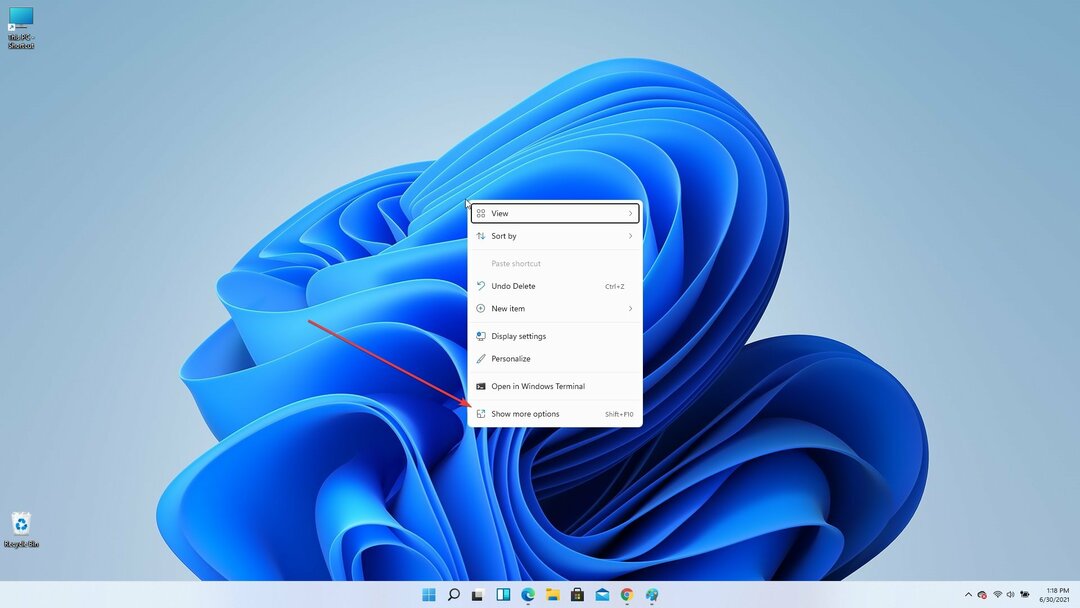
Dan lihatlah, dengan mengklik opsi ini, tombol Refresh tiba-tiba muncul di menu konteks, di tempat yang sama seperti yang seharusnya sejak awal.
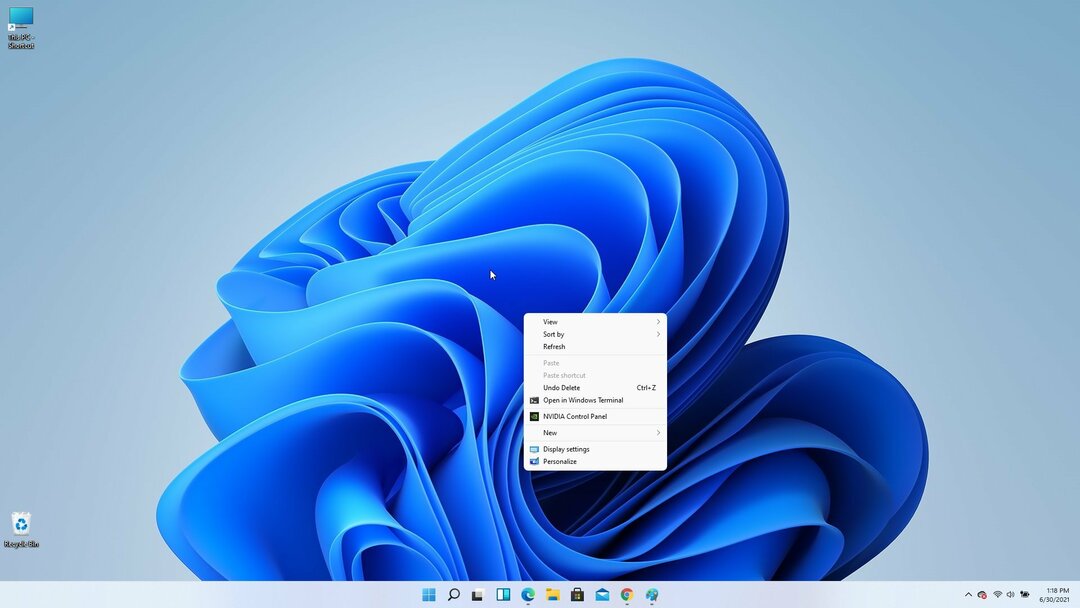
Meskipun beberapa pertanyaan lain muncul di benak kami tentang alasan Microsoft menyembunyikan elemen yang paling berguna dari menu konteks, untuk saat ini, aman untuk mengatakan bahwa kami senang tombol Refresh kesayangan kami tidak hilang sepenuhnya dan hanya disembunyikan.
Itu Menu konteks File Explorer tidak terlihat sangat berbeda dari versi yang biasa kita gunakan di Windows 10, tetapi, tentu saja, dengan penambahan sudut membulat.
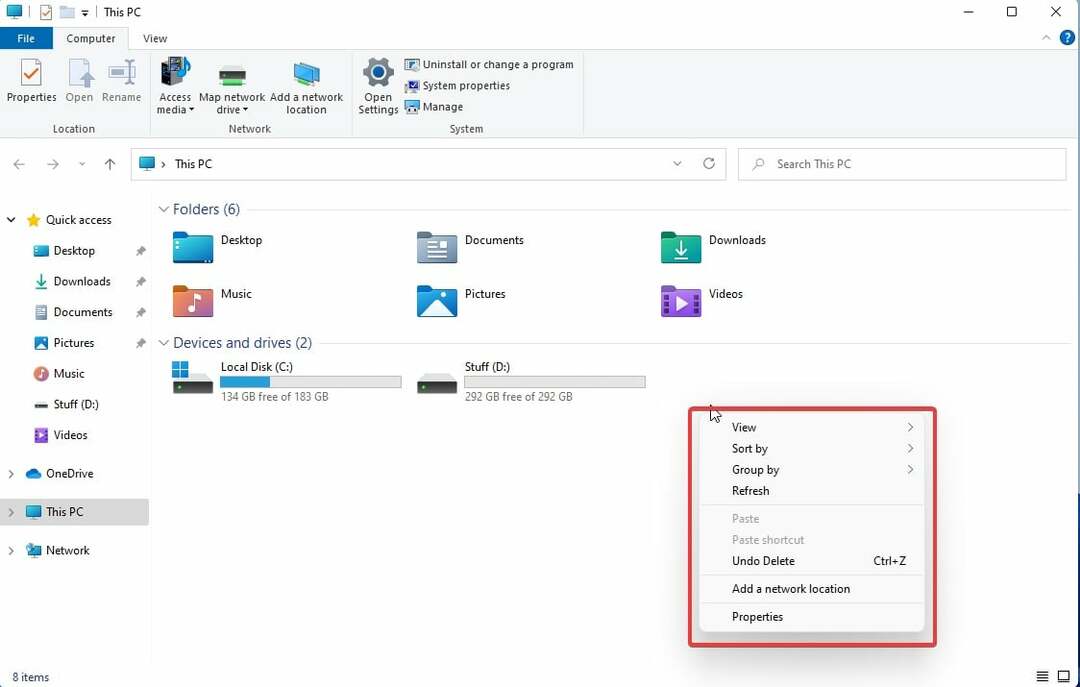
Bahkan font yang digunakan untuk menu ini sama persis seperti di Windows 10. Mungkinkah ini pengaturan yang dengannya Microsoft akan merilis Windows 11 baru secara resmi, atau hanya versi awal? Kita semua akan mengetahuinya pada waktu yang tepat.
- Disegarkan sebagianToko Microsoft
Perubahan lain yang menarik perhatian kami adalah komponen yang didesain ulang di aplikasi Microsoft Store, seperti sekarang hadir dengan bilah sisi yang memungkinkan Anda beralih dengan mudah di antara berbagai kategori, seperti Game, Aplikasi, dan Hiburan.

Selain itu, tombol dan tampilan keseluruhan juga disegarkan, tetapi skema umum bagaimana gambar dan ubin disajikan hampir sama.
Meskipun secara keseluruhan terlihat lebih baik dengan sudut membulat dan opsi akses cepat, aplikasi ini tetap mudah digunakan seperti pada model Windows sebelumnya.
- Suara sistem segar, temadan font
Suara sistem
Elemen lain yang sangat kami hargai adalah fakta bahwa Windows 11 menghadirkan tema dan suara baru yang tersedia, memungkinkan Anda untuk menyesuaikan pengalaman Windows 11 dengan cara apa pun yang Anda inginkan.
Suara-suara ini melengkapi tampilan panel jendela dan aksesori yang halus dan seperti kaca baik dari desktop maupun di dalam Pengaturan.
Beberapa pengguna telah mengeluh sepanjang waktu tentang suara log-in dan log-out yang mengganggu yang dihasilkan perangkat Windows kami, dan dengan Windows 11, seluruh perspektif pengguna dapat berubah.
Dengan cara yang sama, tampilan keseluruhan Windows 11 telah berubah, perombakan tidak akan selesai tanpa serangkaian suara baru yang menyertainya.
Tema baru yang dipoles
Tema yang dapat Anda gunakan untuk menjadikan Windows milik Anda telah menjadi aset besar bagi semua orang yang menggunakan OS ini sepanjang waktu.
Meskipun di versi lama tema Windows sangat mendasar, dan dengan tepi tajam dan kombinasi warna yang aneh, dengan dirilisnya Windows 10 segalanya telah berubah menjadi lebih baik. Windows 11 membawa kemajuan baru yang luar biasa ke departemen ini.
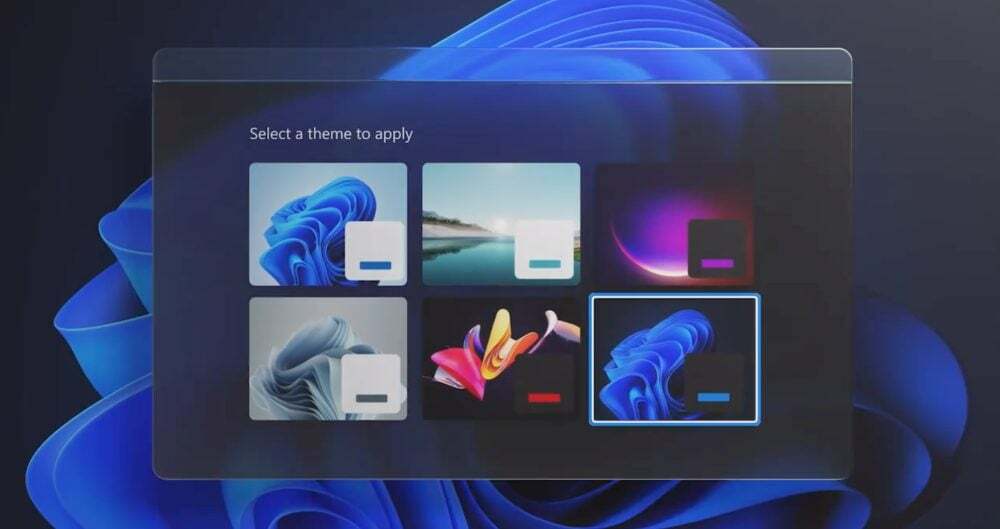
Bahkan cara tema disajikan membawa sentuhan baru ke seluruh proses, membuatnya terlihat seperti a proses yang dirancang dan interaktif yang juga memungkinkan Anda untuk melihat bagaimana tampilan perangkat Anda sebelum Anda melamar sebuah tema.
Selain itu, fakta bahwa setiap tema mudah dimodifikasi dengan mengubah pengaturan latar belakang, Anda memiliki akses ke berbagai cara untuk menjadikan perangkat Windows 11 Anda milik Anda.
Kami juga memiliki daftar dengan tema dan skin terbaik untuk Windows 11 yang dapat Anda gunakan untuk membuat OS terlihat seperti rumah.
font
Kami juga memiliki keluarga font baru di Windows 11 yang disebut Segoe UI Variable yang berubah dan diskalakan untuk beradaptasi dengan skenario apa pun.
Ini adalah adaptasi dari font Segoe utama yang telah ditingkatkan agar lebih mudah dibaca pada ukuran kecil dan memiliki garis besar yang lebih baik pada ukuran tampilan apa pun.
Layar kunci
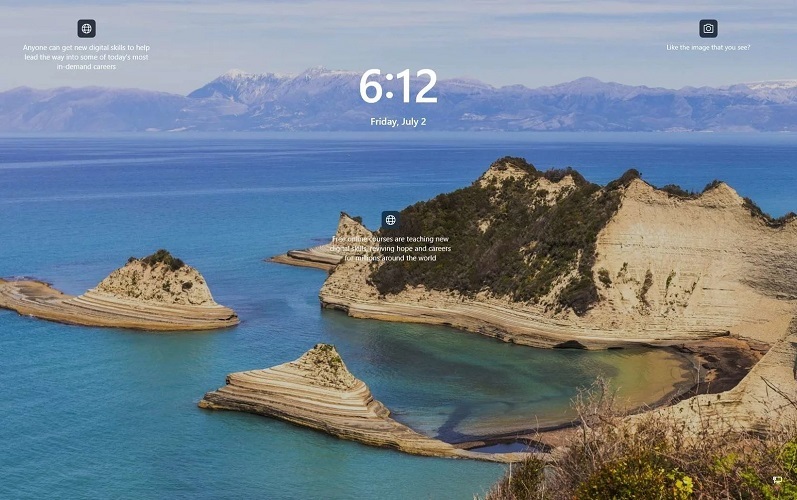
Layar Kunci baru tidak jauh berbeda dari pada Windows 10 tetapi Anda akan melihat bahwa waktu dan tanggal dipusatkan.
Anda juga akan melihat beberapa petunjuk berguna dan tautan untuk mendapatkan informasi lebih lanjut tentang foto di layar. Layar Singn-in terlihat identik dengan yang ada di Windows 10.
Widget
Widget sudah kembali, tetapi tidak seperti yang Anda ingat dari versi Windows sebelumnya. Sebagai gantinya, Widget memiliki panel tempat Anda dapat menambahkan, menyesuaikan, dan nonaktifkan widget di Windows 11.

Ubin Windows hilang, dan Anda tidak akan melihatnya lagi di Start Menu, dan sebagai gantinya, kami mendapat Widget yang terasa mirip dengan Windows Tiles, tetapi menghadirkan nuansa bulat dan panel kaca yang sama ke pengalaman.
Cara layar sakelar muncul dan menghilang, dan tekstur panel seperti kaca semi-transparan yang menampung Widget, menurut kami Microsoft telah mencapai emas dengan perubahan ini.
Tidak ada lagi tepi yang kasar dan kontras warna yang tidak cocok. Tapi itu hanya pendapat kami.
Aman untuk mengatakan bahwa Windows 11 terasa seperti aliran air yang berwarna-warni, sangat bertentangan dengan ide-ide kasar dan tajam yang menggambarkan Windows 10.
Peningkatan multitasking
- Peralihan multi-monitor
Elemen lain yang sangat penting yang pasti menarik perhatian kami dan membuat kami terkesan, adalah elemen multitasking yang dibawa Microsoft dengan desain baru mereka untuk Windows 11.

Karena multi-tasking adalah bagian besar dari pengalaman Windows, elemen ini tidak hanya memiliki implikasi praktis, tetapi juga meningkatkan keseluruhan rasa dan kegunaan OS.
Fitur ini juga membuatnya sepenuhnya kompatibel dengan perangkat layar sentuh dan multilayar, termasuk penggunaan seluler.
Anda juga dapat menggunakan Tombol Windows + Tab untuk beralih di antara desktop yang berbeda. Pintasan ini digunakan di Windows 10 untuk menampilkan opsi Timeline.
Tentu saja, Anda akan dapat menjalankan dan menyesuaikan desktop sebanyak yang Anda inginkan dan bahkan mendesainnya untuk tujuan yang berbeda. Misalnya, Anda dapat memiliki desktop Kerja, desktop Rumah, atau desktop Multimedia.
- Fitur gertakan jendela baru yang hebat
Pemotretan jendela juga telah ditingkatkan dan sekarang Anda dapat memilih di antara enam tata letak jepret yang berbeda hanya dengan mengarahkan kursor ke tombol maksimalkan. Sayangnya, fitur ini tidak berfungsi untuk kami di build ini.
Sepertinya kami bukan satu-satunya, dan banyak pengguna melaporkan itu Windows 11 Snap tidak berfungsi pada monitor lama dengan benar, tetapi kami berharap hal itu dapat diperbaiki dalam waktu dekat.
Grup snap adalah fitur baru di Windows 11, dan jika Anda mengambil aplikasi, sekarang Anda dapat dengan cepat kembali ke aplikasi yang telah Anda ambil tanpa harus mengkonfigurasi ulang tata letak.

Untuk melakukan itu, Anda hanya perlu mengarahkan kursor ke aplikasi tersebut di Taskbar dan pilih grup snap untuk kembali ke sana. Ini adalah fitur sederhana namun kuat yang pasti akan membuat multitasking jauh lebih efektif.
Selain itu, snapping akan secara otomatis menyesuaikan dengan jumlah monitor yang Anda gunakan. Jika Anda bertanya-tanya bagaimana fitur ini akan benar-benar berlaku untuk penggunaan sehari-hari, bayangkan skenario berikut:
Anda menggunakan pengaturan multi-monitor di tempat kerja, dan Anda telah menggunakan alat gertakan untuk mengatur satu set jendela pada monitor kedua untuk akses yang lebih mudah ke informasi saat bekerja di layar utama Anda mendirikan.
Jika Anda perlu memutuskan sambungan monitor tambahan, Windows akan secara otomatis beradaptasi dengan perubahan ini dan akan mentransfer tata letak yang digunakan pada monitor kedua ke monitor utama tanpa membuat apapun perubahan.
Segera setelah Anda selesai berjalan-jalan dengan laptop Anda dan ingin kembali ke pengaturan meja multi-monitor Anda, mencolokkan monitor kedua akan langsung mentransfer tata letak yang sama ke monitor baru, sama seperti sebelum yang sebenarnya pemisahan.
Untuk memungkinkan kemudahan penggunaan lebih jauh, proses docking juga mengalami beberapa perubahan, dan sekarang ketika Anda melepaskan laptop Anda, semua jendela di monitor eksternal Anda akan diminimalkan.
Dengan cara ini, Anda tidak akan kehilangan data penting apa pun, dan Anda memiliki kemampuan untuk kembali ke tab yang sama dengan mudah.
Perbaikan masukan
- Pengetikan suara
Windows 11 Build 22593 menghadirkan berbagai peningkatan dalam hal input, dan ada fitur pengetikan suara baru yang tersedia.
Proses pengenalan ucapan telah ditingkatkan secara dramatis, menawarkan lebih jelas dan lebih banyak lagi antarmuka yang mudah dipahami, dan pada saat yang sama menggunakan kemampuan mirip AI untuk mengenali ucapan dalam cara yang tepat.

Elemen ini bisa sangat berguna jika Anda perlu menyalin sejumlah besar data dan lebih suka melakukannya dengan membaca dokumen dan tidak mengetik, sementara itu juga bekerja luar biasa untuk orang-orang dengan cacat.
- Gerakan sentuh yang ditingkatkan
Fitur lain yang sangat bagus yang kami nikmati saat menguji rilis Windows 11 baru, adalah gerakan sentuh yang ditingkatkan.
Fitur-fitur baru ini memungkinkan Anda untuk dengan mudah beralih kembali ke aplikasi yang terakhir digunakan, ke desktop atau membuka Tampilan Tugas. Segala sesuatu tentang cara kontrol ini sepenuhnya dapat disesuaikan dan akan menawarkan opsi penyesuaian yang hebat bagi Anda yang memiliki perangkat sentuh dengan Windows 11.
Untuk proses peralihan antar monitor yang lebih mudah, Microsoft telah menciptakan gerakan empat jari baru, yang memungkinkan pengguna menjadi mahir dalam menggunakan dua atau bahkan tiga monitor dengan mudah.
- Menu Pena Hebat
Menu Pena adalah fitur hebat lainnya yang memungkinkan Anda menyematkan hingga empat aplikasi berbeda dan mengaksesnya dengan cepat saat menggunakan pena.
- Tingkat Penyegaran Dinamis
Fitur lain yang patut disebutkan adalah Dynamic Refresh Rate, dan dengan itu Anda dapat secara otomatis mem-boot kecepatan refresh saat menggulir misalnya, untuk mendapatkan pengalaman pengguliran yang lebih lancar.
Ini bekerja sempurna dengan keseluruhan nuansa halus dari versi Windows yang baru dirilis, dan digabungkan dengan mulus dengan desain dan warna untuk menciptakan pengalaman imersif yang tampaknya berjalan secara alami antara pengguna dan antarmuka.
Sayangnya, fitur ini hanya tersedia di laptop tertentu untuk saat ini. Fitur terakhir yang perlu disebutkan adalah Wi-Fi 6E dukungan yang seharusnya memberi Anda bandwidth Wi-Fi 3x lebih banyak, selama Anda memiliki perangkat keras yang kompatibel.
Microsoft juga memperbarui tata letak keyboard ADLaM untuk menambahkan akses ke tanda kurung dan ADLaM Hamza. Untuk mengakses ini:
- Alt Kanan + \ sekarang akan memasukkan »
- Alt Kanan + | sekarang akan memasukkan «
- Alt Kanan + Shift + [ sekarang akan memasukkan {
- Alt Kanan + Shift + ] sekarang akan memasukkan }
- Ctrl + Shift +; sekarang akan memasukkan karakter Hamzah
Selanjutnya, pengembang Redmond memperbarui tata letak keyboard Pashto sehingga dan sekarang dapat diakses langsung di keyboard.
Mengakses dan sekarang dilakukan dengan menahan Shift dan menekan masing-masing huruf yang disebutkan di atas.
Masalah yang diketahui di Windows 11 Build 22593
[Umum]
- Kami tidak akan menawarkan build baru untuk Windows Insider di China pada PC Lenovo.
- Windows Insider yang menjalankan Windows 10 yang bergabung dengan Saluran Dev atau Beta untuk mendapatkan versi terbaru mungkin mengalami kode kesalahan unduhan 0xc8000402 saat mencoba mengunduh versi terbaru. Sebagai solusinya, silakan bergabung dengan Saluran Pratinjau Rilis terlebih dahulu, instal Windows 11 dari sana (Build 22000.xxxx), lalu alihkan ke Dev atau Beta Channel untuk menerima Insider Preview terbaru membangun. Masalah ini telah dipahami dan akan diperbaiki di build mendatang.
- Kami sedang menyelidiki laporan bahwa beberapa Orang Dalam mengalami masalah saat explorer.exe mogok berulang kali dalam satu lingkaran di versi terbaru dan tidak berhasil memuat. Build ini mencakup mitigasi yang dapat membantu beberapa Insider yang mengalami hal ini.
- Saat membuka editor Kebijakan Grup, kesalahan Template Administratif akan muncul. Klik "Ok" untuk mengabaikan dan terus menggunakan editor Kebijakan Grup secara normal.
- Perangkat menggunakan Perlindungan Informasi Windows (sebelumnya EDP) kebijakan tidak akan dapat mengakses data yang dikontrol melalui aplikasi yang dilindungi seperti Outlook, Word, Microsoft Edge, dll. pada bangunan ini. Disarankan agar pengguna menghentikan sementara pembaruan di bawah Pengaturan > Pembaruan Windows hingga versi Pratinjau Orang Dalam yang baru dirilis dengan perbaikan. Jika Anda telah menginstal Build 22593, Anda dapat memutar kembali ke build sebelumnya untuk memulihkan akses data yang diharapkan.
[Bilah Tugas]
- Bilah tugas tidak selalu otomatis runtuh setelah meluncurkan aplikasi atau mengetuk di luar bilah tugas yang diperluas pada perangkat 2-in-1.
- Beberapa area OS belum melacak ketinggian bilah tugas yang diperluas pada perangkat 2-in-1 sehingga Anda mungkin melihat komponen yang tumpang tindih.
- Kami sedang berupaya memperbaiki masalah saat mengarahkan kursor ke beberapa ikon aplikasi di baki sistem tidak menampilkan pratinjau atau tooltips.
[Penjelajah Berkas]
- Kami sedang memperbaiki masalah terkait ukuran ikon, bug visual, dan kliping teks di flyout yang menunjukkan penyimpanan OneDrive.
- Menggunakan opsi klik kanan untuk mengganti nama file di File Explorer akan menyebabkan explorer.exe macet. Sebagai solusinya, klik satu kali untuk menyorot file dan gunakan tombol ganti nama di bilah perintah File Explorer untuk menyelesaikan proses penggantian nama.
[Widget]
- Papan widget mungkin tidak berhasil dibuka saat menggunakan gerakan dari sisi layar. Jika Anda terpengaruh, silakan ketuk ikon Widget di bilah tugas untuk saat ini.
[Jaringan]
- Kami sedang menyelidiki laporan dari penerbangan sebelumnya dari masalah konektivitas internet saat VPN tertentu terhubung.
[Teks langsung]
- Aplikasi tertentu dalam layar penuh (mis., pemutar video) mencegah teks langsung terlihat.
- Aplikasi tertentu yang diposisikan di dekat bagian atas layar dan ditutup sebelum teks langsung dijalankan akan diluncurkan kembali di belakang jendela teks langsung yang diposisikan di atas. Gunakan menu sistem (ALT + Spasi) saat aplikasi memiliki fokus untuk memindahkan jendela aplikasi lebih jauh ke bawah.
- Bagian paling atas dari aplikasi yang dimaksimalkan (misalnya, tombol manajemen jendela bilah judul) tidak dapat dijangkau dengan sentuhan saat teks langsung diposisikan di bagian atas.
Ini adalah tampilan pertama Windows 11 build 22593, dan sejauh ini tampilannya cukup menjanjikan. Antarmuka pengguna baru adalah angin segar dan perubahan yang disambut baik.
Build ini memiliki beberapa masalah, tetapi itulah yang diharapkan. Sudahkah Anda mencoba Windows 11? Jika Anda belum, kami memiliki yang bagus panduan tentang cara mengunduh Windows 11, jadi pastikan untuk tidak melewatkannya.
 Masih mengalami masalah?Perbaiki dengan alat ini:
Masih mengalami masalah?Perbaiki dengan alat ini:
- Unduh Alat Perbaikan PC ini dinilai Hebat di TrustPilot.com (unduh dimulai di halaman ini).
- Klik Mulai Pindai untuk menemukan masalah Windows yang dapat menyebabkan masalah PC.
- Klik Perbaiki Semua untuk memperbaiki masalah dengan Teknologi yang Dipatenkan (Diskon Eksklusif untuk pembaca kami).
Restoro telah diunduh oleh 0 pembaca bulan ini.


